Bagaimana untuk menyemak pad sentuh pada komputer riba untuk kefungsian?
 Pengguna komputer riba, sebagai peraturan, dibahagikan kepada dua kem: mereka yang menggunakan pad sentuh dan bukannya tetikus biasa, dan mereka yang tidak tahu betapa mudahnya ini. Artikel ini akan memberi tumpuan kepada penderia itu sendiri - pad sentuh. Apa pun yang anda katakan, penambahan sedemikian pada setiap komputer riba tidaklah berlebihan. Malu bila tak boleh guna. Mengapa ini boleh berlaku dan cara menanganinya dibincangkan di bawah.
Pengguna komputer riba, sebagai peraturan, dibahagikan kepada dua kem: mereka yang menggunakan pad sentuh dan bukannya tetikus biasa, dan mereka yang tidak tahu betapa mudahnya ini. Artikel ini akan memberi tumpuan kepada penderia itu sendiri - pad sentuh. Apa pun yang anda katakan, penambahan sedemikian pada setiap komputer riba tidaklah berlebihan. Malu bila tak boleh guna. Mengapa ini boleh berlaku dan cara menanganinya dibincangkan di bawah.
Kandungan artikel
Pad sentuh pada komputer riba tidak berfungsi - bagaimana untuk menyemak?
Masalah yang mungkin timbul:
- Kursor bergerak secara tersentak atau menjadi tidak terkawal sepenuhnya.
- Fungsi menatal atau zum tidak berfungsi.
- Panel tidak bertindak balas terhadap sentuhan sama sekali.
Tidak perlu takut, kerana semua ini boleh diperbaiki. Hanya dalam kes yang paling teruk (jika peranti rosak secara fizikal), komputer perlu dibawa ke pusat servis. Kami menasihati anda untuk tidak tergesa-gesa membuat keputusan sedemikian, jadi di bawah ini kami akan memberitahu anda apa yang anda boleh cuba lakukan sendiri.

Pilihan untuk memulihkan kefungsian
Pilihan pertama ialah cuba menekan butang hidup/mati skrin sentuh (ia boleh terletak betul-betul di atasnya atau, jika ia sensitif sentuhan, di sudut panel). Jika tiada butang, maka kombinasi kekunci "Fn" + satu dari baris atas "f1-f12" akan menyelamatkan anda (periksa dengan teliti untuk ikon berbentuk seperti skrin sentuh). Tidak membantu? - Mari kita teruskan ke langkah kedua.
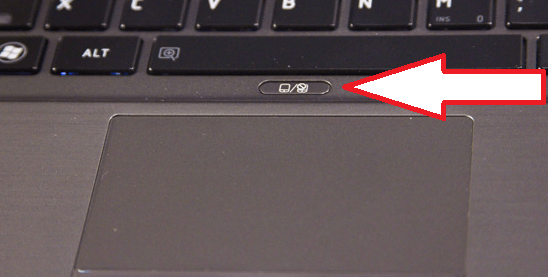
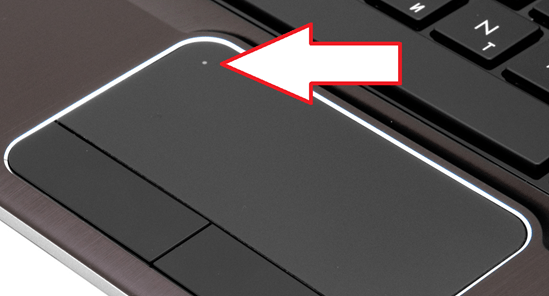
Pilihan dua - buka "Panel Kawalan". Selanjutnya:
- pergi ke menu "Perkakasan dan Bunyi", buka bahagian "Tetikus";
- Klik tab "Tetapan Peranti" (atau "ELAN") dan dayakan pad sentuh dalam baris yang sepadan.
Dengan cara ini, dalam tetapan yang sama anda boleh membetulkan sensitiviti tetikus (jika masalah anda adalah pergerakan kursor yang tidak rata).
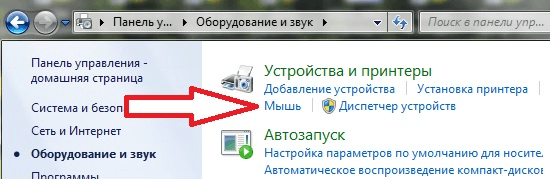
Pilihan tiga - pemandu. Anda boleh cuba mengemas kininya, melancarkannya semula, dan kadangkala memadamkannya. Dengan kemas kini, kami fikir semuanya jelas: anda perlu pergi ke tapak web rasmi model komputer riba anda, muat turun yang diperlukan dan pasangkannya. Tetapi mengapa berguling dan bagaimana untuk melakukannya tidak jelas. Hakikatnya ialah disebabkan penutupan yang salah, kegagalan mungkin berlaku atau selepas kemas kini seterusnya ketidakserasian mungkin ditemui. Oleh itu anda perlu:
- buka "Pengurus Peranti" (taip dalam carian Windows);
- dalam senarai cari "Tetikus dan peranti penunjuk lain" (dalam versi OS yang berbeza item ini mungkin dipanggil secara berbeza, tetapi perkataan "tikus" pasti akan berada di sana);
- klik kanan pada item yang sepadan dengan pad sentuh (ia akan dipanggil "Pad Sentuh" atau "Pad Klik") dan pilih "Guling Kembali" (atau "Kemas Kini").
Penting! Jika butang "Roll Back" tidak aktif, maka versi sebelumnya pemacu yang diperlukan tidak tersedia pada peranti ini.
Pilihan empat - pergi ke BIOS. Operasi beralih kepadanya diketahui semua orang: semasa sistem sedang dimuatkan, pada masa tertentu anda perlu menekan kekunci "f2" atau "del" (untuk Windows 10 semuanya agak rumit). Dalam BIOS itu sendiri, buka tab "Lanjutan" dan semak sama ada parameter "Peranti Penunjuk Dalaman" aktif.
Itu sahaja! Sudah tentu, jika kaedah yang diterangkan tidak membantu, anda boleh mengambil komputer riba untuk dibaiki. Tetapi selalunya ini boleh dielakkan.
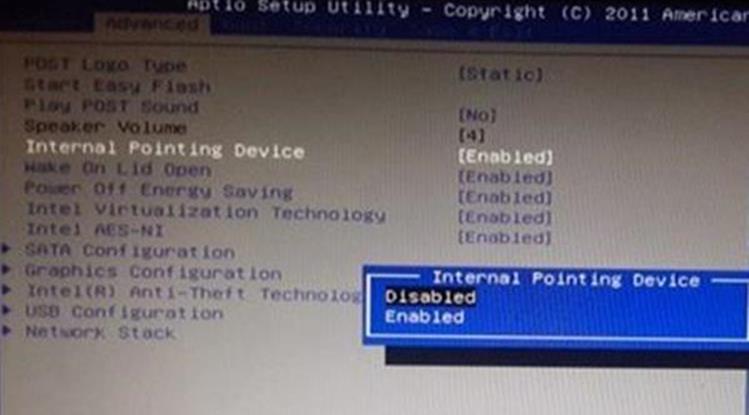






Terima kasih kepada penulis untuk nasihat yang baik, ia sangat membantu semasa saya bermain kereta kebal dan, kerana emosi, saya secara tidak sengaja mematikan tatscreen. Perenggan pertama yang saya baca membantu. Handsome TERIMA KASIH